Cómo recuperar fotos de iPhone roto
“Mi iPhone se dañó y no sé cómo recuperar mis fotos”. “¿Se pueden recuperar las fotos si el iPhone se daña?”.
Los dispositivos iOS no son indestructibles y aunque tengas muchísimo cuidado a la hora de usarlo, siempre pueden ocurrir accidentes. Lo peor es cuando el teléfono móvil se rompe o descompone.
Si revisas en Internet, encontrarás a muchas personas buscando soluciones sobre cómo recuperar fotos iPhone 14, 14 Plus, 14 Pro (Max), 13, 13 Pro Max, 13 mini, 12, 12 Pro Max, 12 mini, iPhone 11, 11 Pro (Max), xs, xr, x, 8, 7, 6, 5, 4 roto. Después de todo, salvar los datos es urgente y más aun cuando se trata de imágenes personales.
La buena noticia es que esto sí se puede hacer, aunque siempre necesitarás un programa de terceros. A continuación se indican algunas alternativas para obtener nuevamente las fotos que tenias en el iPhone ¡Sigue leyendo!
- Recuperar fotos de iPhone roto desde copia de seguridad de iTunes
- Recuperar fotos iPhone roto desde iCloud
Recuperar fotos de iPhone roto desde copia de seguridad de iTunes
Tenorshare UltData es una herramienta potente que te permite recuperar aquella información perdida en cualquier producto de Apple. Este programa es beneficioso también cuando iTunes no reconoce tu iPhone, iPad o iPod touch y deseas ver o restaurar los archivos que contiene una copia de seguridad hecha con iTunes.
La aplicación Tenorshare UltData - Recuperación de datos iPhone es tan potente que incluso si el teléfono está totalmente dañado, esta es capaz de recuperar toda la información de las copias de seguridad que hayas hecho con iTunes.
Además, la misma te ofrece una interfaz con una serie de controles muy sencillos de entender. La propia aplicación explica claramente los pasos que harás para recuperar toda la información, para luego permitirte guardar todo en el disco duro de tu computador.


Paso 1. Abre la aplicación y accede a la opción de “Recuperar desde respaldo de iTunes”. Aquí veras todas las copias de seguridad que has hecho en la plataforma de iTunes. Escoge el respaldo que quiera y haz clic en “Iniciar análisis”.
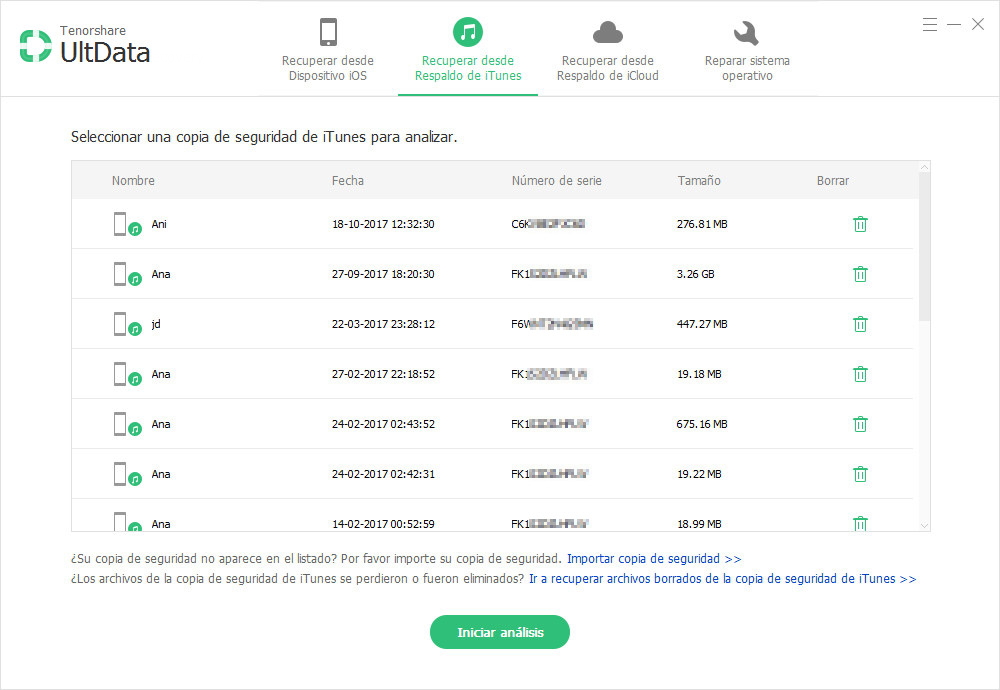
Paso 2. Luego el programa te ofrecerá una lista con todos los datos que puedes recuperar. Archivos, fotos, videos, etc. Puedes buscar y elegir las fotos que vayas a restaurar.
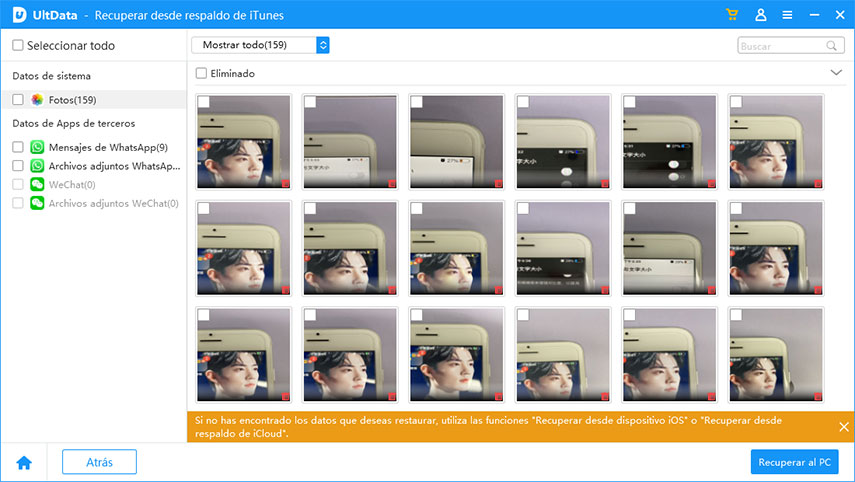
Paso 3. Puedes recuperar los archivos de forma selectiva, por categorías o de manera individual, archivo por archivo. Al final solo tendrás que pulsar el botón “Recuperar”.
Recuperar fotos iPhone roto desde iCloud
No importa lo que ocurra con tu iPhone si tienes el respaldo de las fotos en iCloud no consideres nada por perdido. Esto es gracias a la copia de seguridad. Hay básicamente tres maneras de recuperar fotos iPhone roto con iCloud. Puedes escoger la más adecuada para ti.
Opción 1: Copia de seguridad de iCloud
Esto funcionara incluso si nunca realizaste una copia de seguridad con iTunes. Lo importante en este caso es tener respaldo en iCloud. En principio, Sólo tienes que introducir el ID de Apple y la contraseña de iCloud para que el programa para recuperar datos iPhone descargue la copia de seguridad y pueda extraer toda la información.


Paso 1: Para ingresar a las copias de seguridad de iCloud utiliza la opción de “Recuperar desde respaldo de iCloud”. Escribe el usuario y contraseña de tu cuenta.

Paso 2: Podrás seleccionar entre las diferentes copias de seguridad disponibles. Identifica cada dispositivo por su número de serie. Escoge el indicado y presiona en “Siguiente”.
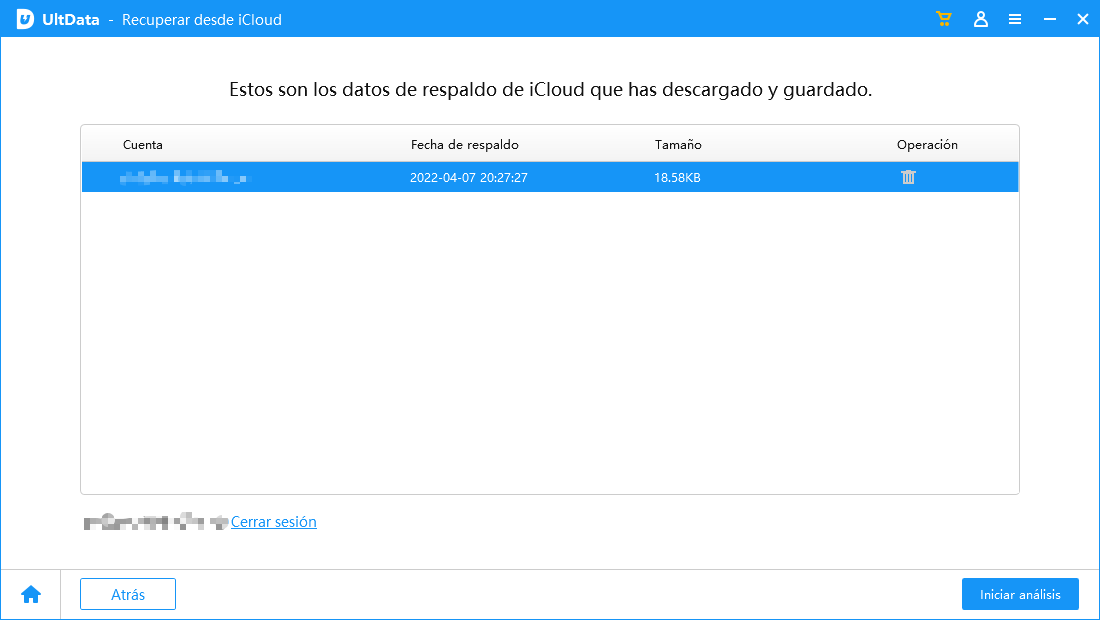
Paso 3: Te otorga la función de marcar el tipo de información que deseas descargar en especifico. Pero también puedes recurrir a seleccionar todo para descargar. En este caso sería tildar Fotos y Videos. Luego haz clic en “Siguiente”.
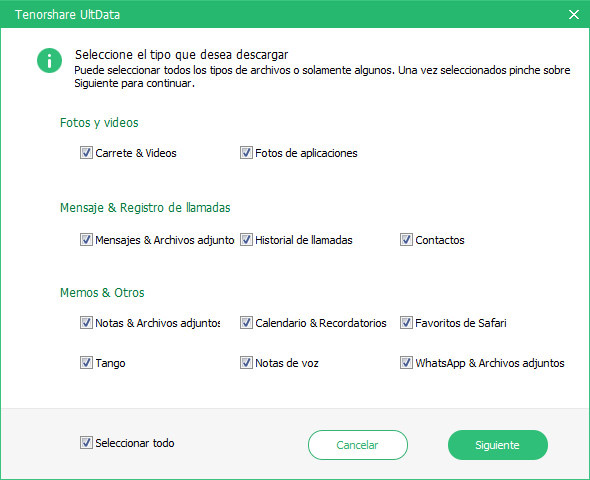
Paso 4: El tiempo de descarga dependerá del tamaño del respaldo y de la velocidad de tu conexión a Internet. Una vez finalizado, verás todas las fotos que tengas a disposición en iCloud, para que selecciones los que te interesen. Toca el botón “Recuperar” y el programa lo restaurará de inmediato y lo guardará en la computadora.
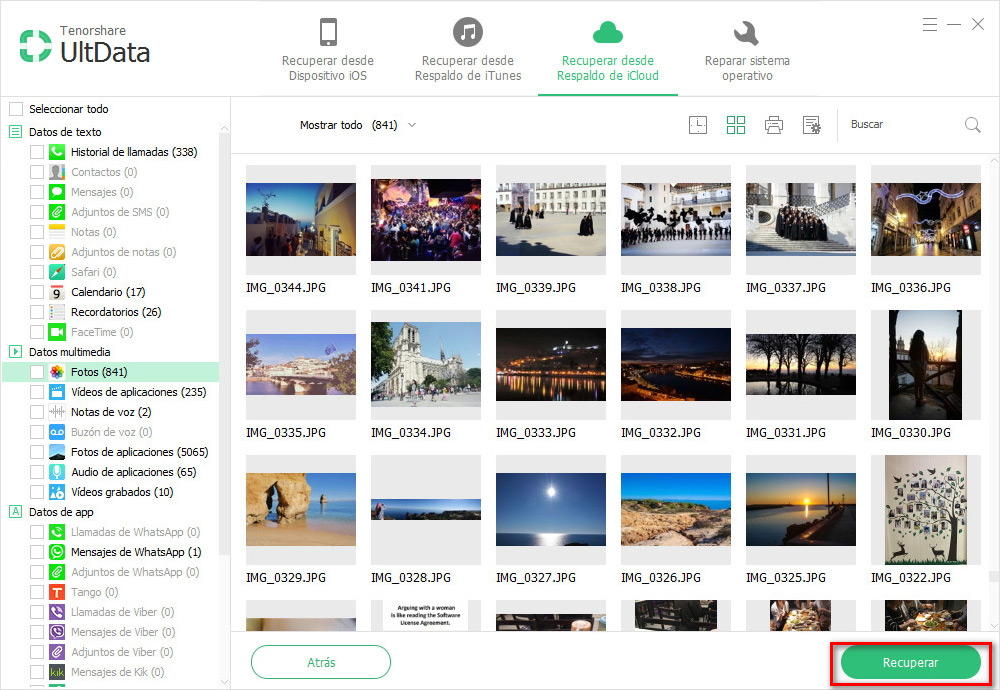
Opción 2: Fotos en iCloud
Puedes visualizar tus fotos a través de la aplicación Fotos de iCloud desde cualquier dispositivo. Claro que para ello, debiste tener configurada la sincronización de fotos en tu iPhone previamente. Sí tu teléfono se avería y no tienes esta configuración, no podrás optar a esta alternativa.
Pero si activaste Fotos de iCloud en tu iPhone roto, todas las fotos estarán en iCloud y podrás acceder a ellas desde todos los dispositivos. Para verlas desde otro celular solo necesitas conocer tu Apple ID y seguir estas indicaciones:
- Dirígete al icono de "Ajustes" o “Configuración”, en el menú del dispositivo. Ingresa tu ID de Apple y contraseña.
- Haz clic en el nombre del dispositivo. Este se encuentra ubicado en la parte superior del menú. Seguidamente accede a la pestaña de iCloud.
- Luego ve a la pestaña de “Fotos” y activa la opción Fotos en iCloud.
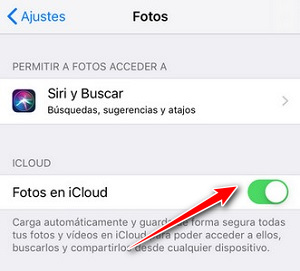
Opción 3: iCloud.com
Lo primero que tendrás que hacer será abrir el navegador Web en tu ordenador y acceder al sitio Web iCloud.com. Estando allí, tendrás que iniciar sesión con tu usuario y contraseña de Apple.
Uno de los apartados de esta nueve es el de “Fotos”. Haz clic sobre ella para entrar a las fotos de tu fototeca subidas de manera automática a través de tus dispositivos iOS.
- Cuando estas fotos se muestren en la ventana de tu navegador, tendrás dos opciones. Para descargar una sola foto, solo tienes que elegirla presionando en ella para que esta se muestre ampliada en la pantalla de tu navegador.
- Una vez haga esto, encontrarás un icono en forma de nube con una flecha hacia abajo. Si haces clic en el hará la descarga de la foto.
- En el caso de que desees descargar más de una foto al mismo tiempo, deberás situarte en la función “Fotos”. Para este método puedes presionar en la opción “Seleccionar Fotos” situada en la parte superior de la ventana. Esto hará que se active la posibilidad de seleccionar una por una las fotos que deseas descargar.
- Una vez seleccionados, solo tendrás que hacer clic en la opción “Descargar” situada en la barra superior de la ventana de color azul.
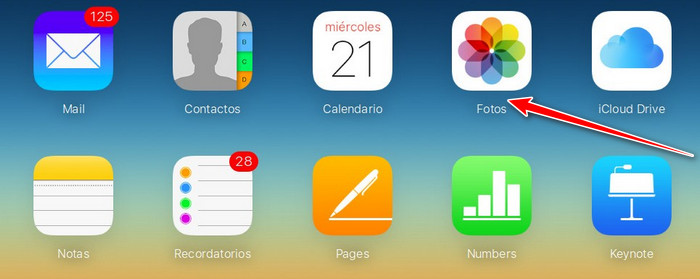
Como verás, después de un accidente no todo está perdido. Utilizando una aplicación especializada como Tenorshare UltData resolverás el problema. Esta se encargará de buscar, recopilar y transferir al computador todas las fotos, podrás recuperar fotos de iPhone dañado.

Tenorshare UltData
El mejor software de recuperación de datos para iPhone
La tasa más alta de recuperación de datos


